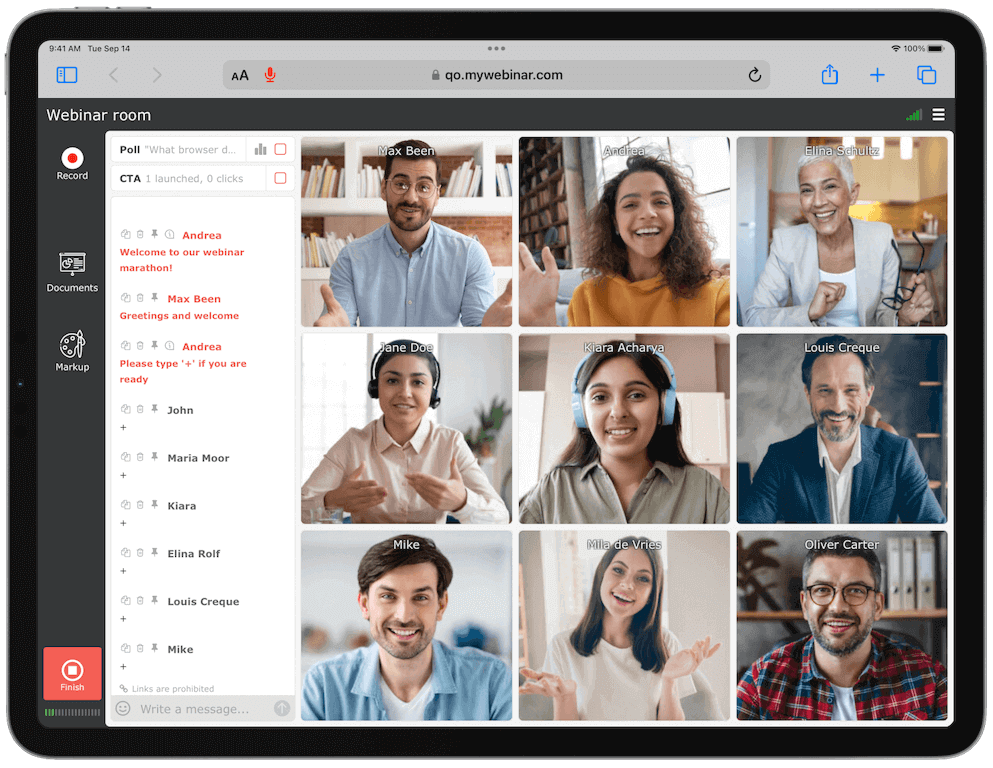
Zbliż zespół dzięki spotkaniom online sprzyjającym współpracy i utrzymuj kontakt z klientami oraz współpracownikami bez względu na odległość. Wideokonferencje pozwalają na naturalną interakcję, przypominając spotkania twarzą w twarz. Wystarczy przeglądarka, aby dołączyć bez instalacji dodatkowych aplikacji. Usprawniaj komunikację, podejmuj decyzje szybciej i wzmacniaj relacje. Przetestuj platformę i zobacz, jak zmienia codzienną pracę zespołu
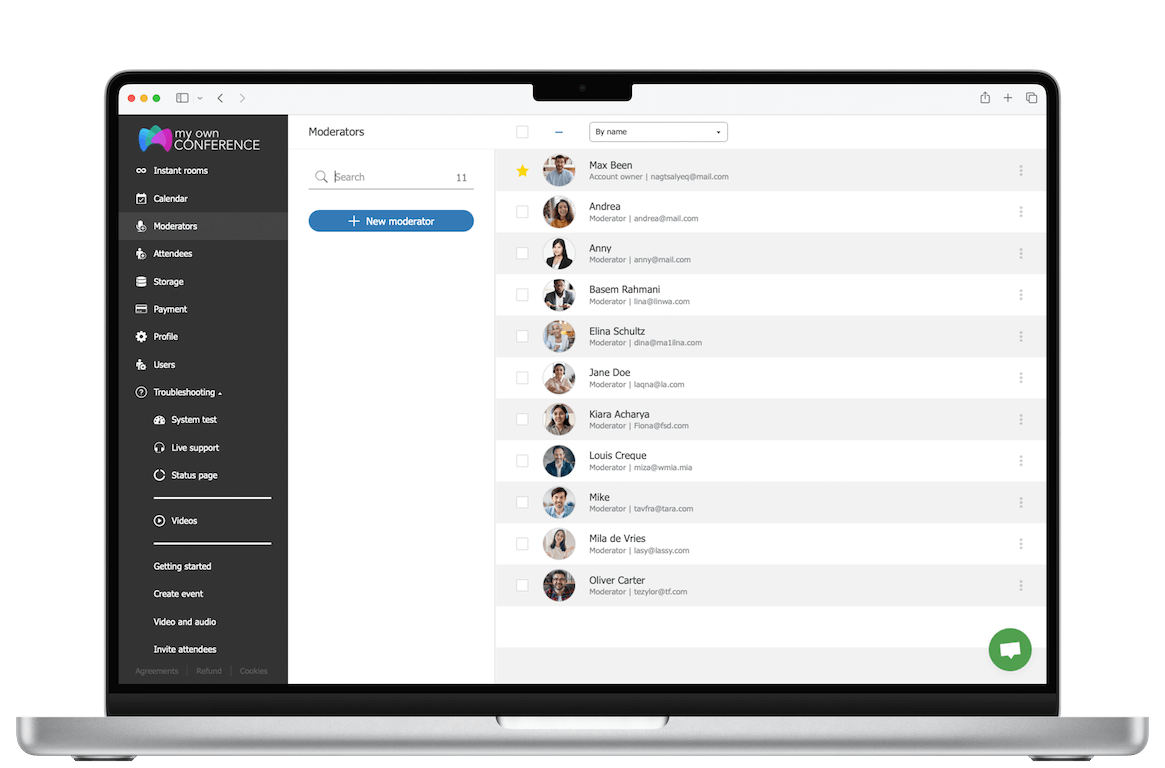
Prowadź spotkania online bez barier, wspieraj współpracę zespołową i korzystaj z funkcji interaktywnych, aby zwiększyć efektywność i zaangażowanie uczestników
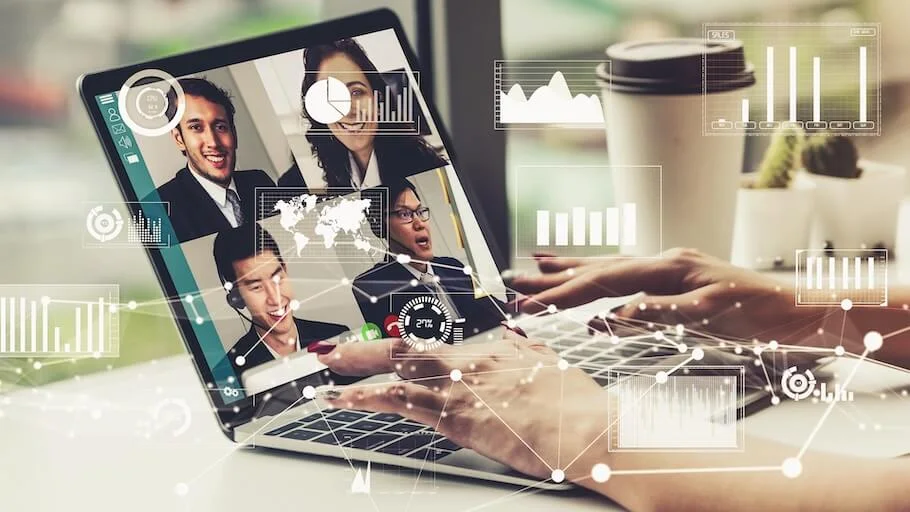
Prowadź efektywne spotkania zdalne bez instalacji, ograniczeń i zbędnych kosztów, niezależnie od celu, miejsca i liczby uczestników
Z dumą tworzone i hostowane w UE od 2013 roku